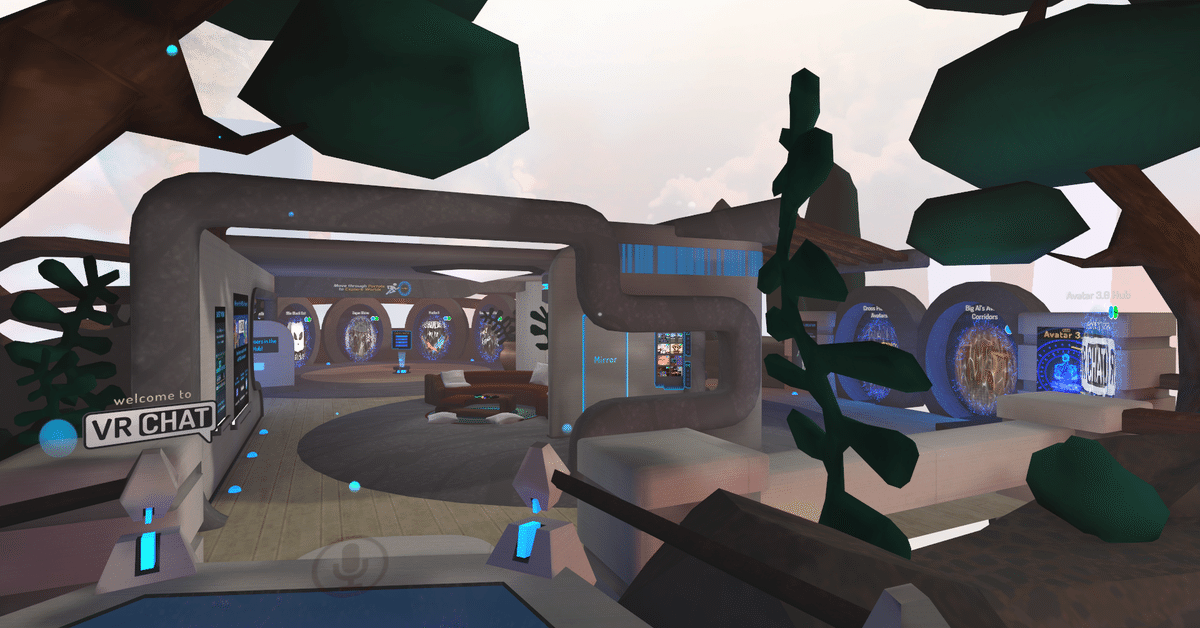
低スペックPCでもVRChatに行きたい! そんな方のために
「好きな絵師の個展会場」とか 「推しのVTuberのコラボ企画」とか
バーチャル会場で? 「 VRChat 」 何それ?
なんか行けるの? わかんない でも
大好きがある そこに 行きたい!!
そんな方にちょっとだけでもヒントになればと記事を書きます。
VR機器を持ってなくても パソコンだけでも利用可能です。
私の自宅用低スペックPCと比較して、
あなたのPCでも可能性がありそうならチャレンジしてみては!?
無料だから試すのはタダ! という記事です。
私自身 「大好きなVTuberのコラボカフェに行きたい!」
という動機で初めてVRの世界に触れました。
そこが何なのかも知らずに 情報を頼りに進んで行って
そこに行ってから「ここは?なに?」って聞いて
答え「VR空間だよ」 ポカーン(・。・)ヘェ ドユコト?
という状況でした 勢いってこわいなww
後々調べたら、低スペックで無理だろ…というPCでしたが、
VR空間に入れたんです。 (今も軽い場所なら入れます)
【重要】
以下、VR機器を持ってない人向けです。(デスクトップ勢)
ちょっと取り急ぎな記事なんですが、書いてみます。
責任までは持てませんのでご了承のうえ目安程度に見てください。
VRChatとは? ・ 基本無料だよ
VR空間があって そこに行って
お話をしながらコミュニケーションしたり
いろんなワールド(場所)に行って素敵な景色を見たり
ゲームしたり (デスクトップ勢はむずかしめ)
アトラクション要素とか もう いろいろ
見たいものを見て お友達とコミュニケーションしたり
寡黙に1人でもいい 2人でもいい もっと人数が多くてもいい
可能性が無限大のサービスが 無料で楽しめちゃう場所です
(最近は有料で拡張機能が実装されましたが必須ではありません。もっと楽しみたい方向けです。)
ワールドって?
実際に行く場所です。 ワールド制作者が作った3Dの空間。
私たちはアバター(仮想の身体)を操作して、その空間に行くのです。
必要な物(物理)
・マイクとヘッドフォン
基本的にお話をしてコミュニケーションを取ります。
パソコンにつなぐマイクとヘッドフォンが必要です。
持ってなかったら・・これは買ってください。m(__)m
沢山の製品があるので、まずはお安い物で試してみても良いと思います。
ヘッドセットという、マイクとヘッドフォンが一体の物もあるようです。
スピーカーは推奨しません。 ループバックが発生します。
相手の声や周囲の音が、自分のスピーカーとマイクを通して相手に跳ね返る。 周囲の人に強いストレスがかかります。話せなくなることも多い。ヘッドフォンを使ってください。
(相手の同意があって調整が出来るなどの例外を除く)
(プライベートインスタンス(後述)などで1人で楽しむなら、マイクは不要で、スピーカーでも可。)
・パソコン == ここが記事の本題 ==
普通はある程度以上のお高いハイスペックPCが必要です。
しかし実際は、軽いワールドなら低スペックでも楽しめることがあります。
スペック最低ラインでは、アクション要素やエモいけど負荷が掛かるワールドは難しいor無理ですが、見て楽しむのなら、軽い設計のワールドは楽しめる可能性があります。
軽い・重い って?
ワールドの広さ・オブジェクト(物)の画質や数・効果・演出・ワールドそのもののファイル容量など、様々な要素がありますが、情報処理にPCの能力をどれぐらい求めてくるかということ。
軽い=低負荷で動作が楽。 重い=高負荷で高スペックを要する。
他の人のアバターの容量や人数、それらが視界に入るかでも差がある。
実際に利用できた例を紹介します。 ご参考にどうぞ。
-----------------------------
スペック紹介
CPU Intel Celeron G3930 (第7世代)
メモリ DDR4 4GB 1枚
マザーボード Acer XC-780 純正品を利用
ストレージ SSD 通称120GB
モニター 2画面 PC背面のモニター端子を2つ利用
OS Windows10 HOME 64bit
-----------------------------
グラフィックボードという、3DやVRに必須な映像処理のお高い部品はありません。
映像処理はCPUに内蔵されている標準機能を使っています。
マザーボードだけ中古で買って、余った部品で組んだ寄せ集めPCです。
Win10は最低でもメモリは8GB欲しいところですが、これは4GB。
出来れば下記の前の低スぺPCぐらいの容量が欲しいですが、
どうですか? あなたのPCと比較してみて 希望ありそう??
(わかる方向け) BIOSの設定項目に、メインメモリのうちビデオ占有に割り振れる設定があれば、メモリ容量に応じて占有する設定をお勧めします。
チャレンジしてみたい方はPCの取扱説明書のBIOSの説明をよく読んでください。 ちなみに、そんな設定が無いマザボもあります。 上記Acer社マザボはその設定がありません。以前のgigabyteマザボは1GBまで振れたので、当時16GBのうち1GB振りました。
以前の低スぺPCは同じCPUで、メインメモリ16GB(内ビデオ占有1GB)でした。
以下:「前の低スぺPC」と呼びます。
・インターネット回線
当たり前ですが必要ですね。
ブロードバンドの有線接続が望ましいです。
必要な準備(インストールなど)と アドバイス
--- 実際のソフトウェア(アプリ)のインストールなど ---
ゼロから説明を作るのはちょっと大変なんです。
今回は、とてもわかりやすいサイトを紹介します。
VRChat初心者向けガイド (バナーをクリックでリンク)
ここを見て手順を進めてください。
VRChatの始め方
Step.1 : VRChatアカウントの作成
Step.2 : Steamアカウトの作成
Step.3 : SteamとVRChatのインストール
ゼロからVRChatを始める方法を掲載しています。
途中まで完了している場合は読み飛ばしても問題ありません。
なんていい人だ(TT) わかりやすくてありがたい
要点としては、インストールするソフトは2つあるということです。
・Steam ・VRChat
イメージとしては、Steamという広いサービスの中にVRChatという1つのゲームがあるという感じです。 (ゲームじゃないと私は思うのですが)
説明では、それぞれのアカウントを先に作ってから、各ソフトウェアをインストールしています。 ( ↓ これはSteamの画面です)

【アドバイス】
・アカウント名(ID)やパスワードやメアドの入力がありますが、
これらをメモしておきましょう。
・VRChatとSteam、2つのアカウントを作るので、どっちだっけ?とならないように気を付けて。
・アメリカのサービスなので英語が多いと感じるかもしれません。
慎重に。がんばえー!
・低スペックPCはダウンロードや処理が遅めですが、焦らずcoffeeでも飲んで待ちましょう。
あ、STEP3のコレ。 (「Shiftキー」を押しながら「▶プレイ」を押すと、設定画面が起動します。) 低負荷稼働の設定。
私、当初から出ないんですよね。 誰に聞いても不明ですっ><
私はそれでも利用できてます。
あなたがこの設定を出来るなら利用できる可能性が高くなりそうですね。
教えて先生!!
ここまでOKなら、起動する準備が出来ました。
・・・で、何したらいいの? ってなりますよね。
利用の仕方を知らなくてはなりません。
もうすこし! がんばりましょう!
さっきの続きを進めましょう。
ログインして歩き出して、説明してくれるところ(ワールド)に行きます。
そう、自分の足で歩いて行きます。
Step.4 : VRChatの起動から[JP] Tutorial Worldの行き方
Step.5 : [JP] Tutorial Worldと各種操作の解説
こんなに丁寧な説明。 神です。
サイトで紹介されているチュートリアルワールドでは、基礎をわかりやすく解説しています。
チュートリアルワールドに行くと、有志の方が声を掛けてきてくれて、エスコートして教えてくださることが多いです。 主に夕方から夜らしいです。
有志の方は基本的に日本人だと思うので、日本語が通じます。
私も親切丁寧に教えていただきました。その節は大変お世話になりました。

ここまでOKなら 歩き方は分りましたね?
ここまでとても大変だったと思います お疲れ様でした
準備は整いました ここからですよー
さぁ 大好きがある そこに 行こう!!
ワールドへの行き方はおおよそ3通りあります。
1・ブラウザから行く (LAUNCH WORLD ピンポイントで行ける)
推しが 「ここからだよー!」って言ってませんか?
ブラウザからのリンクを案内していることが多いです。
ブラウザにこんな画面が出た場合
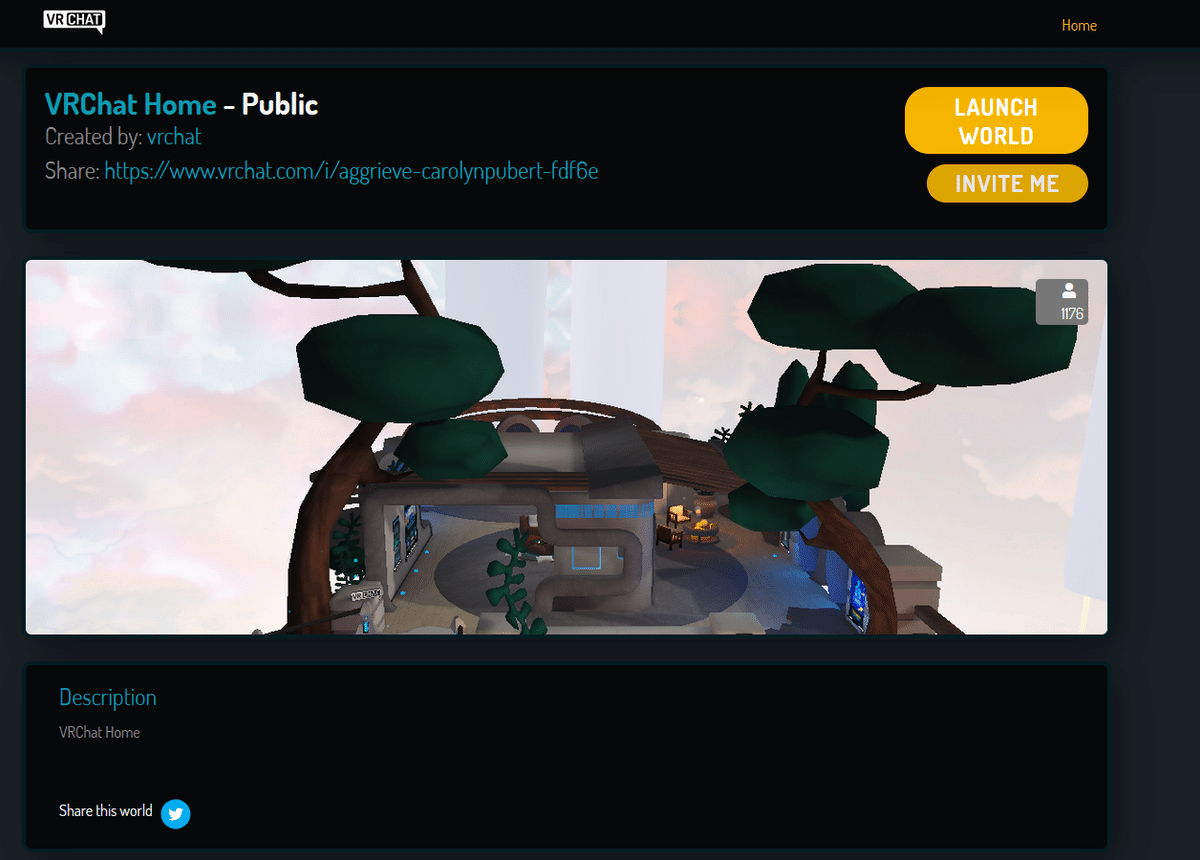
右上にある「LAUNCH WORLD」をクリックすると 小窓が出ます
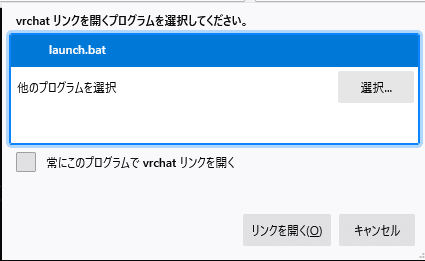
「リンクを開く」をクリックすると
VRChatが起動して目的のワールドに直接入ります!
・もしこんな画面だったら、最初からプライベートインスタンスで行くことも出来ます。

INSTANCESからお好みのインスタンスを選んで、Launchボタン。
その先でLAUNCH WORLDです。
インスタンスの種類は先ほどのチュートリアルワールドで学べます。
2・検索キーワード
検索キーワードがアナウンスされている場合があります。

その場合は、ログインしてからメニューを開いて、ワールド検索します。キーボードで検索キーワードを入力して、OK。
検索結果から目的のワールドを選んでクリックして、GOボタンです。
3・フレンドにjoinする
すでにお友達がいて先に入っている場合は、その人にjoinして合流することができます。
どうでしょう 行けましたか?
行けたら 初めて行けたことも楽しんでくださいね(#^.^#)
アバター
VRの世界では、自分の姿が必要です。 自分の身体をアバターと呼びます。
最初はパブリックアバターや、ペデスタルからお借りするアバターから始めましょう。
詳しくは、これもチュートリアルワールドに説明があります。
・パブリックアバター
予め用意されている、誰でもメニューの中から利用できるアバター。
・アバターペデスタル
ワールド内にあるペデスタルというものをクリックして、そのアバターを使わせてもらえるというものです。
↓ メニューからパブリックアバターの例

実際のワールド利用時の体感サンプル(参考)
実際のワールドに行った時の、セレロンPCでの体感サンプルを少々。
基本的にGPU稼働(映像処理)はほぼ100%のままです。これは仕方ない。
ワールドに入って最初はCPU稼働が高いですが、少し待てば落ちつきます。
落ち着かないときはVRChat以外のアプリを閉じましょう。
・和遥キナ「開けない夜はない」
和遥キナ先生個展のVRChat会場。 (2021/3/14まで!)でしたが・・
期限なしになってます!

体感:グラボのような素早い映像処理はなくても、問題なく歩けて、素敵なイラストを問題なく拝見できました。
CPUは約50%。他の方が現れたときにCPU負荷が90%ぐらいに上がりますが、その後は戻ります。他2人が視界に入っても大丈夫なことを確認済み。もう少しの人数いけるかもしれません。ワールド容量60MB。執筆時。
・猫の子禁猟区
雰囲気が良い。ベンチや木の枝に座ったり、隠された飛行機に乗ったり。
こういう場所で何もせずにただずむのも良いですよ。

体感:ワールド容量は53.46MB。少し重いですが、暗く静かなゆっくりした時間を楽しむならだいたい大丈夫でした。飛行機乗ったら負荷が上がるかと思いきや変わりませんでした。前の低スぺPCでは重くなかったです。
・Miko Paradose!!!! &Avatar's
かわいいアバターペデスタルが沢山あり、隠し要素も楽しめるワールド。

体感:ワールド容量76.81MB。パーティクル演出?とアニメーションがあるのでこのPCでは少し重め。前の低スぺPCの時は重くなくて、アクション要素も楽しめました。
他にも、前の低スぺPCで問題なく行ってた、好きな軽いワールドいくつかに行ってみたのですが、さすがに今回の検証PCでは厳しかったー。
あと、CPUの負荷よりも、何かしらの効果が影響して重くなるような感じがします。
総じて
CPU Intel Celeron G3930でも、メモリ8GB以上(理想はデュアルチャンネル)や、BIOSでビデオ占有設定があればもう少し他のワールドも行けたと思います。
前の低スぺPC(16GB)では、けっこう楽しめたんですよ。
あなたが検討するPCに、それぐらい以上の性能がある事を祈ります。
ワールド設計が軽いことも。
図らずも和遥キナ先生の個展会場がとても行きやすいことが分かりました。
私はこの会場に少し関わった立場ですが、客観的な視点で何回か検証しても、今回検証した低スペックPCでも大丈夫でした。
あとがき
準備は大変だったと思います。 お疲れさまでした。
行きたいワールドに行けたでしょうか?
大好きが待っている場所に行けたら 存分に楽しんでくださいね
よきVRライフを!
この記事が気に入ったらサポートをしてみませんか?

